Win10电脑使用远程提示您的凭证不工作的解决方法
导读:电脑故障 当前位置:首页 > 维修知识 > Win10电脑使用远程提示您的凭证不工作的解决方法我们知道win10系统特别方便,可以直接打开远程进行远程访问连接,但是有的腾讯电脑技术高手部落电脑技术学习网站。
 我们知道win10系统特别方便,可以直接打开远程进行远程访问连接,但是有的人点了远程以后会显示“您的凭证不工作”,这是为什么呢?可能是之前你的账号不能使用了,今天小编就来分享一下Win10远程连接提示您的凭证不工作的解决方法。
一、本机配置
1、同时按下“Win+R”打开运行窗口,输入“gpedit.msc”点击确定。
我们知道win10系统特别方便,可以直接打开远程进行远程访问连接,但是有的人点了远程以后会显示“您的凭证不工作”,这是为什么呢?可能是之前你的账号不能使用了,今天小编就来分享一下Win10远程连接提示您的凭证不工作的解决方法。
一、本机配置
1、同时按下“Win+R”打开运行窗口,输入“gpedit.msc”点击确定。
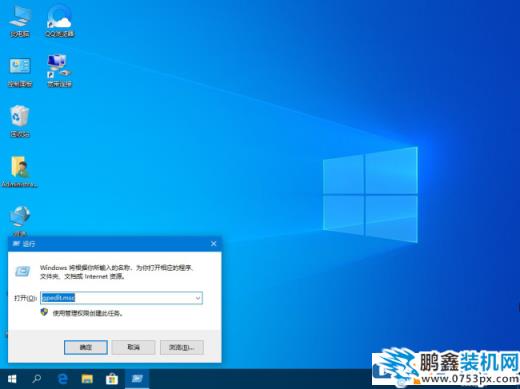 2、在打开的页面中依次展开“计算机配置”→“管理模版”→“系统”→“凭据分配”→找到“允许分配保存的凭据用于仅NTLM服务器身份验证”;
2、在打开的页面中依次展开“计算机配置”→“管理模版”→“系统”→“凭据分配”→找到“允许分配保存的凭据用于仅NTLM服务器身份验证”;
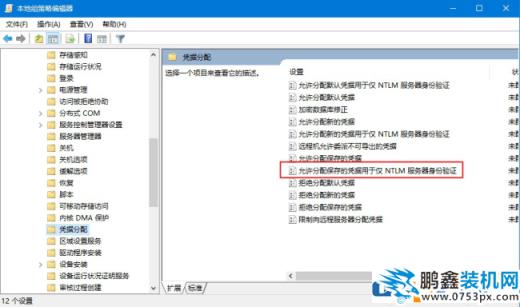 3、双击运行,单选“已启用”→继续单击“显示”→输入“TERMSRV/*”&rar网站建设制作r;确定;
3、双击运行,单选“已启用”→继续单击“显示”→输入“TERMSRV/*”&rar网站建设制作r;确定;
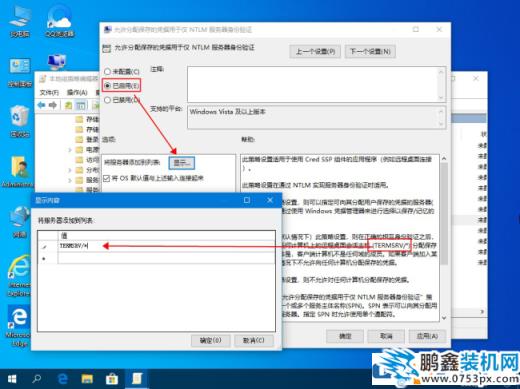 4、设置后,输入“Win+R”→输入“gpupdate /force”可强制生效刚才的应用。
4、设置后,输入“Win+R”→输入“gpupdate /force”可强制生效刚才的应用。
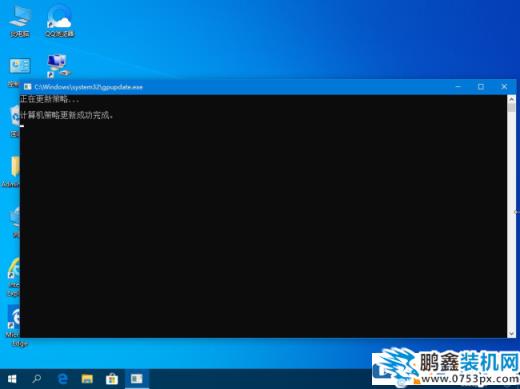 二、服务器端
1、依旧进入组策略,不过是在服务器端,“Win+R”→“gpedit.msc”;
二、服务器端
1、依旧进入组策略,不过是在服务器端,“Win+R”→“gpedit.msc”;
 2、“计算机配置”→“W网站seo优化诊断工具indow设置”→“安全设置”→“本地策略”→“安全选项”→“网络访问:本地账户的共享和安全模型”→设置为“经典-对本地用户进行身份验证,不改变其本来身份”。
2、“计算机配置”→“W网站seo优化诊断工具indow设置”→“安全设置”→“本地策略”→“安全选项”→“网络访问:本地账户的共享和安全模型”→设置为“经典-对本地用户进行身份验证,不改变其本来身份”。
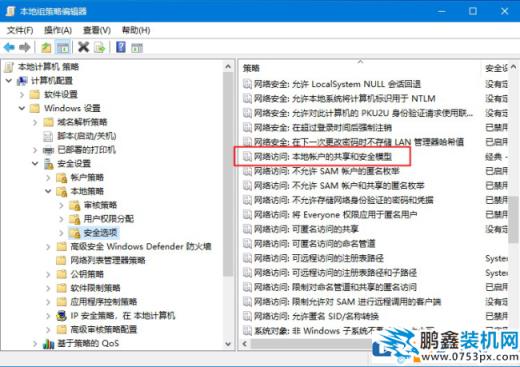
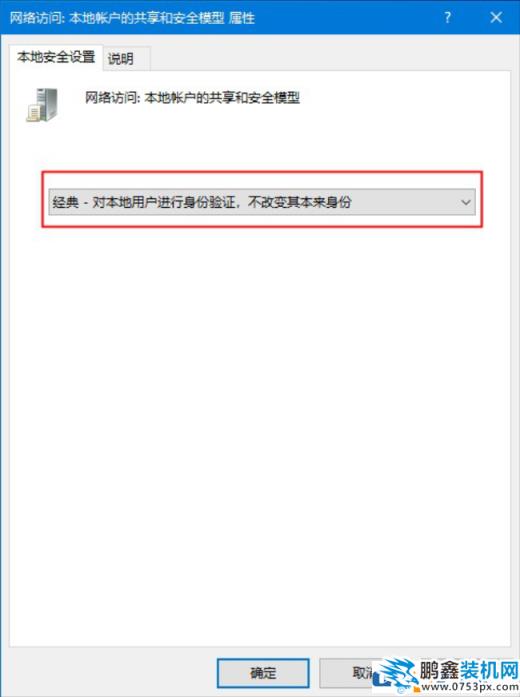 总结:大家按照以上方法在本地端启用“允许分配保存的凭据用于仅NTLM服务器身份验证”服务,然后在服务器端的“网络访问:本地账户的共享和安全模型”进行相关修改就可以了,你的远程访问就可以正常使用了!相关腾讯电脑技术高手部落电脑技术学习网站。
总结:大家按照以上方法在本地端启用“允许分配保存的凭据用于仅NTLM服务器身份验证”服务,然后在服务器端的“网络访问:本地账户的共享和安全模型”进行相关修改就可以了,你的远程访问就可以正常使用了!相关腾讯电脑技术高手部落电脑技术学习网站。
声明: 本文由我的SEOUC技术文章主页发布于:2023-06-28 ,文章Win10电脑使用远程提示您的凭证不工作的解决方法主要讲述您的,凭证,Win网站建设源码以及服务器配置搭建相关技术文章。转载请保留链接: https://www.seouc.com/article/it_22256.html

















